A memória (RAM) é um componente essencial do computador que armazena os dados temporários necessários para funcionar. Se a sua RAM estiver falhando, isso pode causar vários problemas, como lentidão, travamentos e até perda de dados. Portanto, é importante testar sua RAM regularmente para garantir que ela esteja funcionando corretamente.
Por que testar sua RAM?
O principal motivo para testar a RAM do seu computador é diagnosticar e resolver problemas de estabilidade e desempenho . Se o seu computador travar com frequência, exibir telas azuis ou funcionar lentamente, pode ser devido a um defeito na RAM.
Também é recomendado testar sua RAM ao instalar novos dispositivos de RAM . Não é incomum que os fabricantes enviem tiras com defeito e é melhor detectá-los o quanto antes para evitar problemas futuros.
Por fim, testar sua RAM com frequência pode ajudar a evitar possíveis problemas antes que se tornem críticos. RAM defeituosa pode levar a erros de dados, travamentos frequentes e deterioração geral no desempenho do seu computador . Se você encontrar esse problema, veja como proceder para aumentar o desempenho do seu PC novamente !
Detalhes técnicos simplificados

Para entender como testar a RAM, é importante primeiro entender seu funcionamento básico. A RAM é composta de pequenas células que armazenam bits de dados . Essas células são organizadas em linhas e colunas, o que cria uma grade de memória. Quando seu computador precisa acessar dados, ele os procura na grade de memória usando seu endereço.
Teste a RAM com ferramentas integradas
Felizmente, a maioria dos sistemas operacionais possui ferramentas integradas que permitem testar sua RAM.
Windows
Diagnóstico de memória Windows : esta ferramenta é pré -instalada no Windows diagnóstico de memória Windows " no menu Iniciar. Ele realizará um teste completo da sua RAM e informará qualquer problema detectado.
Como executar a ferramenta de diagnóstico de memória Windows
Windows possui uma ferramenta de diagnóstico de memória integrada que permite testar sua RAM. Esta ferramenta está disponível no Windows 10, Windows 11 e outras versões recentes do Windows.
Para iniciar a ferramenta de diagnóstico de memória Windows, siga estas etapas:
- Clique no botão " Iniciar barra de tarefas Windows .
- Procure " diagnóstico de memória Windows " e clique na opção correspondente.
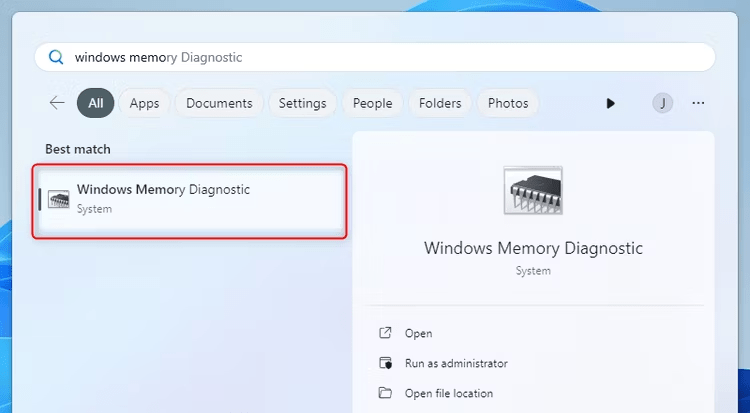
- janela de diagnóstico da memória Windows , clique em " Reiniciar agora e verifique os problemas ".
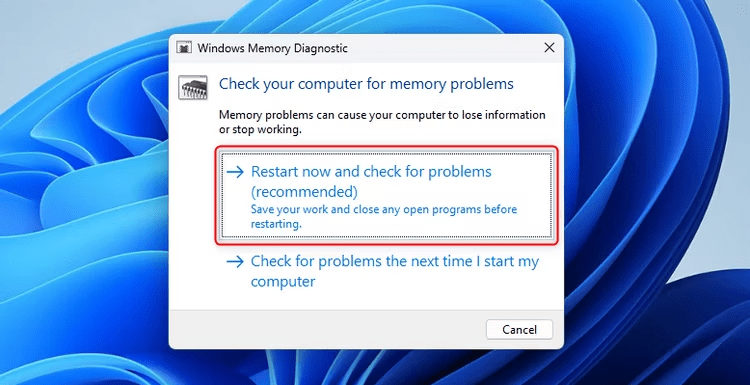
- Seu computador será reiniciado e a Ferramenta de Diagnóstico de Memória Windows será executada antes de Windowsiniciar.
- Deixe a ferramenta Windows Memory Diagnostic ser executada e analisar sua RAM. Isso pode demorar um pouco dependendo do tamanho da sua RAM.
Assim que a verificação for concluída, seu computador será reiniciado novamente e você verá um relatório sobre quaisquer problemas de RAM detectados.
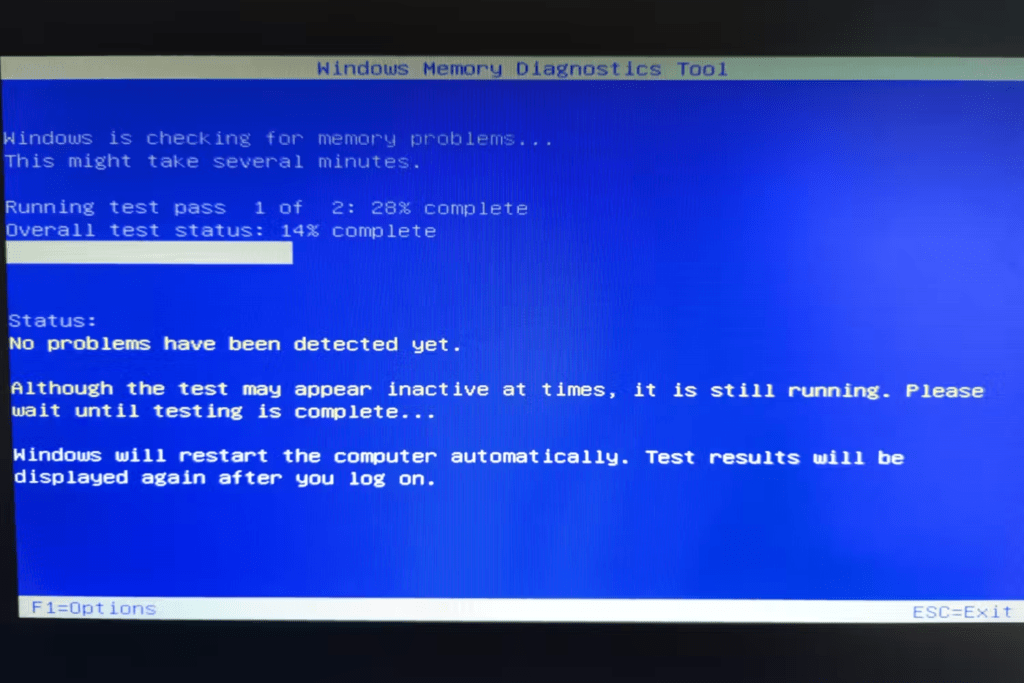
Se a ferramenta de diagnóstico de memória Windows detectar erros de RAM, é recomendável substituir os módulos defeituosos para resolver problemas de estabilidade e desempenho.
Mac OS
Utilitário de verificação de memória : esta ferramenta está integrada ao macOS e pode ser iniciada em Preferências do Sistema > Memória > Verificar Memória. Ele realizará um teste rápido de sua RAM e notificará você sobre quaisquer problemas encontrados.
Linux
Memtest86 : Memtest86 é uma ferramenta popular de teste de memória de código aberto que pode ser usada em Windows , macOS e Linux. É considerada uma das ferramentas de teste de RAM mais abrangentes e confiáveis disponíveis.
Como executar o MemTest86?
MemTest86 é uma ferramenta de teste de RAM avançada e confiável. Ao contrário da ferramenta de diagnóstico de memória Windows, o MemTest86 requer inicialização especializada a partir de uma unidade USB ou CD/DVD.
Veja como usar o MemTest86 para testar sua RAM:
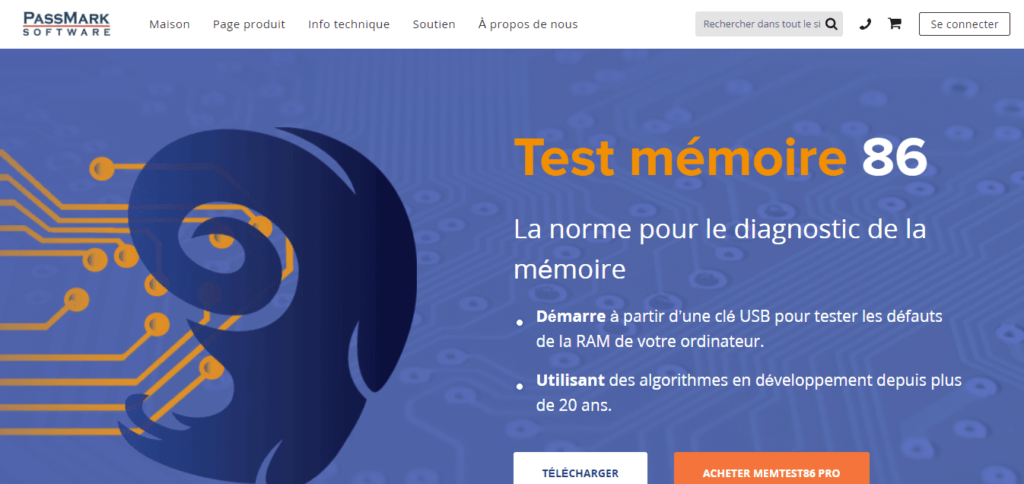
- Crie uma unidade USB inicializável ou grave a imagem ISO em um CD/DVD.
- Reinicie o seu computador e vá para o menu de inicialização. Isso varia dependendo do fabricante do seu computador, mas geralmente você precisa pressionar uma tecla específica (como F12 ou ESC) durante a inicialização para acessar o menu de inicialização.

- Selecione a unidade flash USB ou unidade de CD/DVD contendo MemTest86 como dispositivo de inicialização.
- MemTest86 irá carregar e começar a testar sua RAM automaticamente. Deixe funcionar por algum tempo para obter resultados precisos.
Assim que o teste for concluído, o MemTest86 exibirá um relatório detalhado indicando se algum erro de RAM foi detectado.
Se o MemTest86 detectar erros de RAM, você precisará substituir os módulos defeituosos para resolver os problemas.
O que fazer se um teste de memória encontrar erros?
Se a ferramenta de diagnóstico de memória Windows ou MemTest86 detectar erros de RAM, é importante tomar medidas para resolver o problema. Aqui estão alguns passos a seguir:
- Identifique módulos de RAM com defeito. Se você tiver vários cartões de RAM instalados, remova-os um por um e execute o teste de memória novamente para determinar qual deles está com defeito.
- Substitua módulos de RAM defeituosos por novos. Certifique-se de comprar tiras compatíveis com o seu computador e seguir as especificações recomendadas pelo fabricante.
- Execute o teste de memória novamente para garantir que os novos módulos estejam funcionando corretamente.
Se você não se sentir confortável em executar essas etapas sozinho, é recomendável contratar um profissional de TI para ajudá-lo a resolver o problema de RAM.
Teste a RAM com ferramentas de terceiros
Além das ferramentas integradas, também existem várias ferramentas de terceiros que você pode usar para testar sua RAM. Essas ferramentas geralmente oferecem recursos adicionais, como a capacidade de testar tipos específicos de RAM ou realizar testes mais aprofundados.
Algumas ferramentas populares de terceiros incluem:
- PassMark MemTest86 : Uma versão paga do Memtest86 com recursos adicionais.
- GoldMemory : Uma ferramenta gratuita de teste de RAM que oferece uma variedade de testes diferentes.
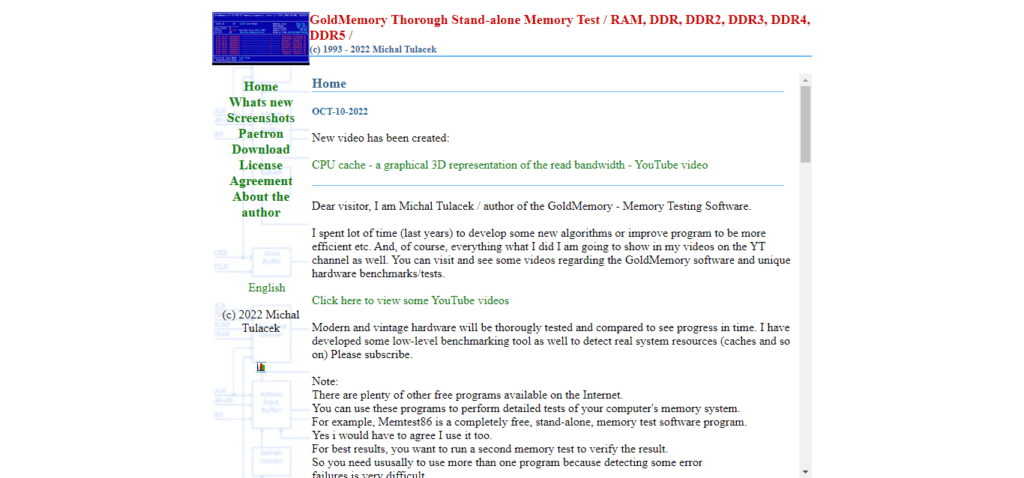
- CD de inicialização de Hiren : Um CD inicializável que inclui Memtest86 e outras ferramentas de diagnóstico.
Sinais de problemas de RAM
Se você tiver algum dos seguintes sinais, sua RAM pode estar falhando:
- Lentidão e desempenho lento
- Falhas e reinicializações aleatórias
- Telas Azuis da Morte (BSOD)
- Corrupção de arquivo
- Dificuldade para iniciar seu computador
Conclusão
Testar regularmente sua RAM é uma forma importante de garantir que seu computador esteja funcionando corretamente. Usando as ferramentas integradas ou de terceiros, você pode identificar e corrigir facilmente problemas de RAM antes que eles causem problemas graves.




